Modèles de transformation
Les modèles de transformation vous permettent de définir des modèles de documents pour transformer des enregistrements en page imprimable, en documents ou en texte exportable.
Note:
Les modèles de transformation, en raison de leur complexité, et contrairement à la plupart des paramètres et éléments de Simitless, demandent d’utiliser le bouton Enregistrer pour sauvegarder les changements que vous effectuez.
Si vous naviguez sans enregistrer, vos modifications SERONT PERDUES.
Accès à la définition des modèles de transformation

Création et options
Comment créer un nouveau modèle de transformation :
- Lors de la modification des paramètres d’un type de données d’objet, vous pouvez accéder à l’écran d’édition des modèles de transformation en cliquant sur Modifier à côté du champ Modèles de transformation .
Modèle de transformation imprimable
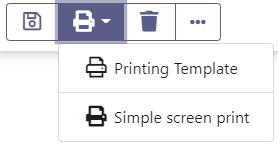
- Vous pouvez créer autant de modèles de transformation que vous le souhaitez dans le type de données en cliquant sur .
- Une fois le modèle créé, nommez-le en remplaçant le texte “Nouveau modèle sans nom” dans la boite de texte.
- Définissez les options de votre modèle, en fonction de l’utilisation que vous souhaitez en faire :
- Options d’exportation
- Imprimable : Sur chaque fiche, en plus du bouton d’impression, un menu apparaîtra et proposera d’imprimer le modèle de cette fiche.
Modèle de transformation imprimable
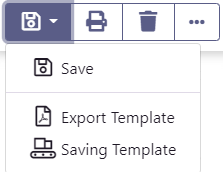
- Exportable simple : près du (faux) bouton d’enregistrement, un menu apparaîtra et proposera d’appliquer le modèle à l’enregistrement ouvert. Le résultat sera affiché dans une simple zone de texte dans une fenêtre contextuelle afin que l’utilisateur puisse facilement copier le résultat et l’utiliser dans une autre application.
- PDF exportable : avec le (faux) bouton d’enregistrement, un menu apparaîtra (identique à l’option d’exportion simple) et proposera d’enregistrer le contenu du modèle de cet enregistrement dans un fichier PDF, prêt à être téléchargé.
- Imprimable : Sur chaque fiche, en plus du bouton d’impression, un menu apparaîtra et proposera d’imprimer le modèle de cette fiche.
- Options de contenu
- Texte enrichi : activez cette option pour permettre l’édition du modèle en texte enrichi ou en code html. (Le code HTML enregistré via cette option est sécurisé par des filtres automatisés et certaines parties peuvent être supprimées pour assurer la sécurité des utilisateurs de la plateforme.)
- Options d’exportation
- Saisissez le texte ou le code HTML dans le champ, insérez les balises comme suggéré par la liste. Lorsque le modèle sera exécuté, la balise sera remplacée par la valeur de l’enregistrement de données.
Les modèles de transformation peuvent être utilisés de façon très variée : pour générer du code markdown pour exporter des articles de blog vers un blog généré sous le système hugo, ou pour générer du contenu d’e-mail pour envoyer des e-mails aux clients de la résolution de leur ticket d’intervention, les possibilités sont très vastes. Simple and Limitless…